CHM帮助文档制作过程
帮助文档制作说明

一种制作帮助文档的方法
——world转CHM,CHM转HTML
现在做的项目或是产品中常要用到给用户一个用户手册或是操作手册的文档,大部分都以world文档或pdf文件形式,较少有用CHM各在线html格式的。
前段时间经理给我一份world格式的产品帮助文档要我把它做成在线网页面格式并放到产品(B/S结构)里,之前用过直接把world文档另存为htm格式的,可是文档太大,加载速度很慢,文档很长,查看不方便,后来又自己手动试着做过,可是做出的东西太烂,在网上找了一些生成CHM 的工具或是编辑CHM的工具,有的工具很好(即见即所得),有的要收费,即使有了还得把文档再编辑一遍,太麻烦了,终于在疯狂的搜索中找到了一种解决的方法。
在这里我总结一下自己做在线帮助文档的方法,和大家分享交流一下,希望大家能提出更好的方法,期待
中……
第一步准备好world文档,要求生成有目录的帮助文档(或是软件操作手册)。
第二步用Macrobject Word-2-CHM工具把world文档转成CHM文件。
生成的CHM文件格式如下图:
这里还有些问题,1.一级目录点击后右边是只有个标题,没有内容,如下图
2.可能还有些小的问题不是想要的或是生成的不对。
第三步用CHM Editor工具对所生成的CHM文件进行些修改和编辑。
第四步用chmdecoder.exe工具把CHM文件编译成HTML格式。
结构还算完整(有的工具反编译后是单个的html文件,不方便放出到工程里)。
之后就可以根据需要做一些小的改动就可以了。
教你如何制作chm帮助文件

HTML Help Workshop是Microsoft推出的免费的chm编译器,“汉化新世纪”提供了汉化版下载,不过该版本附带了广告插件。
如果您不介意的话笔者建议您到Microsoft页面下载,毕竟Microsoft是chm文件的鼻祖。
目前,Microsoft提供的版本是绿色版的,将下载的文件解压到一个目录,点击文件夹中的Setup.exe 安装即可使用。
除了主程序,还有一个叫做“HTML Help Image Editor”图像编辑器。
首先来认识一下界面:制作chm文件首先需要html文件,如果您手头没有html文件,那么请及时制作。
1.建立"Project"其次,是在HTML Help Workshop中建立一个“project”。
制作步骤如下:▪“File”→“New”→“Project”▪“下一步”→填写“Project”的存放名称和路径▪“下一步”→“下一步”→完成以上步骤生成一个*.hhp文件,这个就是要编译的主文件。
其结果如下:上图中,在"change project options"可以设置chm的默认显示首页,标题,语言,允许全文搜索(“Compile full-text search information”)以及合并chm。
注意:•“add/remove topic files”用来需要编译的HTML文件;•“add/modify windows definitions”用来定义CHM文件的窗口显示(按钮,位置,窗口大小以及工具栏包含的按钮)和内容等。
请跳转到“搜索框”一节查看具体内容。
•“help API information”是连接应用程序的API接口,具体内容请参阅:这里2. 编辑“目录”在建立“project”后,下一步是设置“contents”(目录)。
点击“contents” 按钮,我们就跳转到了目录编辑框。
首次使用“Contents”时,程序会自动帮您创建一个“Contents” (目录),您只需要按默认设置即可。
CHM文档制作教程

CHM文档制作教程2019.01.30 chm(Compiled HTML Help,即“编译的HTML帮助文件”)CHM 文件格式是微软于1998 年推出的基于HTML 文件特性的帮助文件系统,以替代早先的WinHelp 帮助系统。
它在Windows 98 中把CHM 类型文件称作“编译的HTML 帮助文件”(Compiled HTML Help file)。
被IE 浏览器支持的JavaScript, VBScript, ActiveX, Java Applet, Flash, 常见图形文件(GIF、JPEG、PNG)、音频视频文件(MID、WAV、AVI)等等,CHM同样支持,并可以通过URL 与Internet 联系在一起。
由于使用微软的HTML Help Workshop遇到的问题较多,且不容易解决,所以推荐使用EASY CHM软件。
下载并安装好Easy CHM后,下面我们就开始制作CHM文档吧:1.导入所需目录文件双击运行软件后,点击新建按钮,选择需要导入的“文件类型”,点击“浏览”按钮导入硬盘目录,此步骤的意义在于自动将指定文件夹中的所有文件导入到软件制作窗口中,批量导入的好处就是方便快捷,不需要一个个去找。
注:为使编译CHM文档显示正常,建议将word文档另存为单个文件网页(mht格式)选定好相应文件夹后,点击搜索选项,使用无后缀文件名,当然还有其他功能可以设置,用户自行取舍点击确定按钮,软件所呈现的界面如下图右半部,左侧为文件对比图,可发现软件的目录完全是按照文件的目录级来生成的。
2.调整文件目录及结构导入后会在文件左方看到所有文件的目录列表,右方则是文件预览窗口。
如下图所示,软件导入后的文件及目录都是无序的,还需要手工进行调整,这样才能使整个CHM 更方便查阅3.如何添加新的文件当我们调整好文件目录及结构以后,如果还需要新增其他文件怎么办,一共有以下两种情况:1)直接点击左上角绿色小按钮,找到需要添加的文件即可2)右键单击目录框,选择导入文件夹,及可导入同级目录4.开始编译编译即是说将完成调整后的所有文件夹及目录合并成一个CHM帮助文档的过程,单击快捷工具栏上的“编译”按钮,进入如下图所示的编译设置窗口。
CHM 制作help 文档

CHM制作实例 我用Dreamweaver配合HTML Help Workshop制作的一篇图文游戏攻略CHM文档:最终完成后的样式 首先设计出整篇攻略的结构,我的想法是:先建一个主页面,在上面放上游戏每一关的大图片,游戏共十关,再分别作十个页面,每个页面就具体介绍每关的攻略,在主页面作好进入每关页面的超连接,这样读者进入主页面后就可以自由的进入每一页面了。
结构设计完成后,就可以制作“原材料”了,用Dreamweave来制作这样的网页太简单不过了:·用Dreamweave的站点管理器建立一个站点,主页设为index.HTML,游戏十关的页面分别设为1.htm、2.htm……10.htm ·考虑到整个页面的风格,就建立一个模版,统一页面的背景、logo、日期等;再定义好css样式,使得文字、超连接格式统一,制作时所有的页面都从模版中新建就可以了。
·记得更改每个页面的标题,这个在后面很重要。
·考虑到本文的目的是介绍HTML Help WorkShop,所以网页的制作过程就在此省略了。
在制作完成每个页面后,我们就可以用HTML Help WorkShop编译为CHM文档了。
下面我们就来一步一步的制作CHM电子文档: 1、“原材料”制作完成了,就可以加工成品了。
运行HTML Help WorkShop,新建一个工程,把工程文件(后缀名为hhp)保存在你的站点根目录下,注意要与你的HTML文件在同一目录下。
2、接下来指定现有文件,因为我们没有制作目录文件和索引文件,就只选中[HTML files],按“下一步”。
3、添加HTML文件,将制作好的所有htm文件都添加进去。
4、点“完成”后就进入HTML Help WorkShop的主界面。
上边的菜单栏包括:文件、查看、测试、工具、帮助;下边是工具栏,有五个按钮分别是:新建、打开、编译HTML文件、查看编译文件、显示帮助。
CHM文件制作教程

自己动手,轻松制作CHM电子书CHM 文件可用来制作软件说明书、产品介绍、学习教程、电子图书、报刊的电子版本、个人资料的整理等等。
本文将由浅入深的介绍CHM 文件的制作方法。
一、CHM文件及其制作工具Html Help WorkShop简介CHM 文件是微软1998 年推出的基于html 文件特性的帮助文件系统,以替代早先的WinHelp 帮助系统,在windows98 中把CHM 类型文件称作“已编译的HTML帮助文件”。
被Internet Explorer支持的JavaScript、VBScript、ActiveX、Java Applet、Flash、html 图像文件(GIF、JPEG、PNG)、音频视频文件(AU、MIDI、WAV、AVI)等等,CHM 同样支持,并可以通过URL 地址与因特网联系在一起。
图(1)是典型的CHM 文件运行界面,其窗口可分为三部分,上部是功能按钮区,罗列了几个常用的浏览器按钮,右边是主窗口,左边是导航嵌窗。
导航嵌窗用来快速定位感兴趣的内容,这里可包含主题、索引、搜索和标签。
按“隐藏/显示”按钮可以把左边的导航嵌窗关闭或打开,其他几个按钮和浏览器中的一样,“选项”中是一些常用的控制命令。
这些按钮在制作CHM文件时可以控制是否显示。
在windows98及以后的windows 版本中,CHM 文件的运行程序(hh.exe,27K)已是操作系统的一部分,它控制支持ActiveX 组件的网页浏览器(如微软的Internet Explorer 3.0 以上版本)来解释并运行CHM 文件中的元素,这样的好处就是能跨平台运行CHM 文件,只要有不同平台上的运行器和浏览器,CHM 文件就不再需要重新进行编译而直接使用,在不同语言的操作系统下,CHM 文件也会自动显示对应语种的菜单。
在PC 机上使用CHM 文件要求使用者的操作系统装有IE3.0 或以上版本,如果使用者仍在使用Windows95系统,就需要运行一个小程序(被称作CHM 文件阅读升级包)hhupd.exe(700K),以便在windows95 中也能正常使用CHM 文件。
CHM格式帮助文件的制作(1)
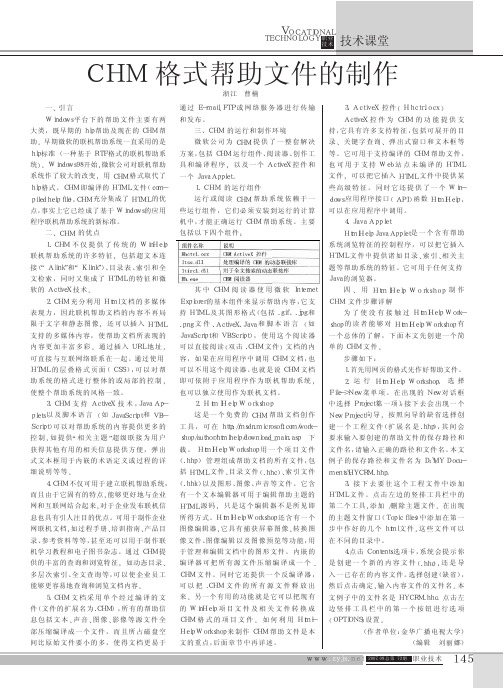
ments\HYCRM.hhp 。 3. 接 下 去 要 往 这 个 工 程 文 件 中 添 加 HTML 文 件 。 点 击 左 边 的 竖 排 工 具 栏 中 的
第二个工具 , 添加 / 删除主题文件。在出现 的主题文件 窗 口 ( Topic files) 中 添 加 在 第 一 步 中 作 好 的 几 个 html 文 件 , 这 些 文 件 可 以 在不同的目录中。
Windows 平 台 下 的 帮 助 文 件 主 要 有 两
大类 , 既早期的 hlp 帮助及现在的 CHM 帮 助。早期微软的联机帮助系统一直采用的是
hlp 标准 ( 一种基于 RTF 格式的联机帮助系
统) 。Windows98 开始 , 微软公司对联机帮助 系统作了较大的改变 , 用 CHM 格式取代了
HTML 源 码 , 只 是 这 个 编 辑 器 不 是 所 见 即
所得方式。HtmlHelp Workshop 还含有一个 图像编辑器 , 它具有 捕 获 屏 幕 图 像 、 转换图 像文件、 图像编辑以 及 图 像 预 览 等 功 能 , 用 于管理和编辑文 档 中 的 图 形 文 件 。 内 嵌 的 编译器可把所有源文件压缩编译成一个 .
Explorer 的基本组件来显示帮助 内 容 , 它 支
持 HTML 及 其 图 形 格 式 ( 包 括 .gif 、.jpg 和
CHM 文件步骤详解
为 了 使 没 有 接 触 过 HtmlHelp Work-
.png 文 件 、 ActiveX、 Java 和 脚 本 语 言 ( 如 JavaScript 和 VBScript ) , 使 用 这 个 阅 读 器
HTML 的 层 叠 格 式 页 面 ( CSS ) , 可 以 对 帮
CHM帮助文档制作教程
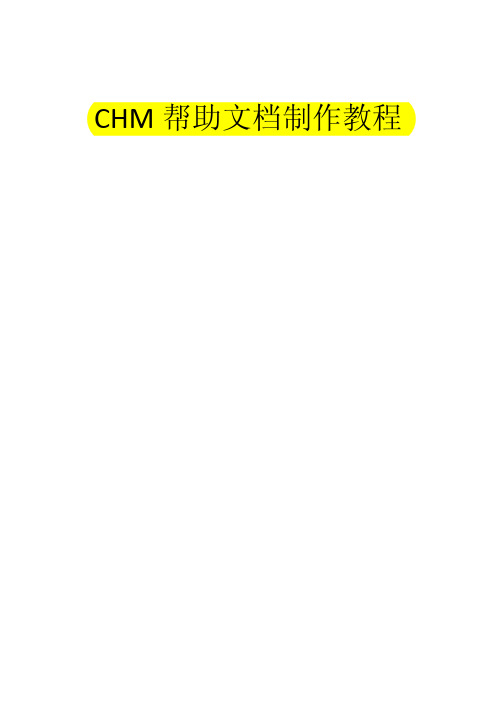
后续 ............................................................................................................................................ 20 后续及相关说明 .................................................................................................................... 20
2
CHM 帮助文档制作教程
二:准备工作
制作 CHM 文件的工具有很多种:“HTML Help WorkShop”、“Visual CHM”、“chm 制作精灵”、“电子文档处理器(eTextWizard)”、 “Easy CHM”等,这里就以“Easy CHM”为例。
开始制作 CHM 文档之前,我们必须准备好“原材料”: 一是 HTML 格式的网页文件(即:静态网页),制作 HTML 文件的软件很多我们最常用的有 FrontPage、Dreamweave(这里就不再介绍静态页面制 作了)。 二是“Easy CHM”软件。因为下载地址会CHM 文件的窗口格式:打开记事本帮助,可以看到窗口分为三个部分,顶层是功能按钮,右边是主窗口,左边是导航窗口,看上去 CHM 窗口十分简洁美观。这些窗口和按钮的格式都可以在 Easy CHM 中设置、更改。
CHM帮助文档制作教程
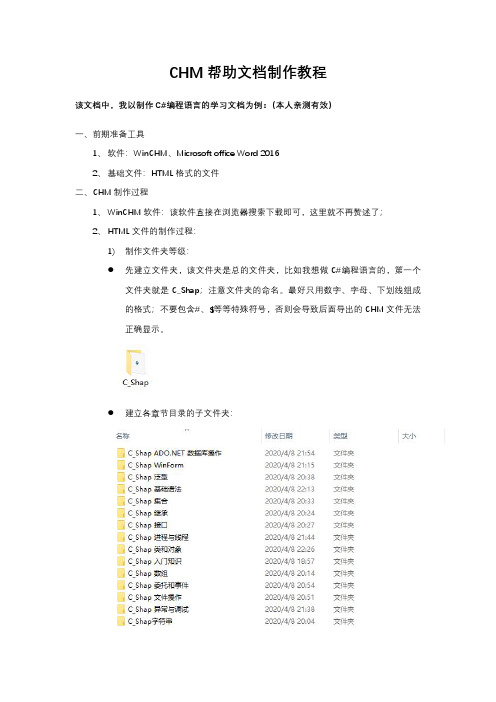
CHM帮助文档制作教程该文档中,我以制作C#编程语言的学习文档为例:(本人亲测有效)一、前期准备工具1、软件:WinCHM、Microsoft office Word20162、基础文件:HTML格式的文件二、CHM制作过程1、WinCHM软件:该软件直接在浏览器搜索下载即可,这里就不再赘述了;2、HTML文件的制作过程:1)制作文件夹等级:●先建立文件夹,该文件夹是总的文件夹,比如我想做C#编程语言的,第一个文件夹就是C_Shap;注意文件夹的命名。
最好只用数字、字母、下划线组成的格式;不要包含#、$等等特殊符号,否则会导致后面导出的CHM文件无法正确显示。
●建立各章节目录的子文件夹:每一个章节建立一个子文件夹同时养成一个好习惯,就是在文件夹或者文件命名的时候,保持一定的规律或者规则;不要花里胡哨的。
2)建立HTML文档将你文档的各章节复制粘贴到Word2016中,将图片格式左对齐(为了导出的CHM格式整齐一点),在Word2016中将文件另存为HTML格式的文档;详细操作如下图:将文件内容复制粘贴到word中:将其另存为HTML格式文件(网页格式的文件):将我们导出的文件存放到我们最开始建立的文件夹中,注意各章节对应(第一章节的文档存入第一章节的文件夹),后续其他章节全部都是一样的操作过程,这里不再赘述。
到此,我们HTML文件就制作完成了;3)开始制作CHM文档打开WinCHM软件,新建项目,选择使用现有的HTML创建一个新项目:将我们制作好的.htm文件导入进去(一般我们只需要选择第一个文件夹就可以,不需要详细到每一个.htm文件,也就是说路径中只需要选择到第一个文件夹就好),这样就导入了.htm文件,如图:最左边的上下左右四个箭头,用来调整我们文档里章节的位置及顺序,因为文档最初导入进来的时候,顺序是打乱的,使用箭头工具调整好即可;同时我们也发现,最初我们建立的文件夹梯度顺序,在WinCHM里面,变成了我们文档的各章节的标题或者目录(如果没有目录的话,就自己将章节名称重命名即可)4)导出CHM文档点击构建选择CHM,或者直接选择CHM文档,导出这里一般不需要做修改,直接导出即可。
CHM帮助文档制作过程
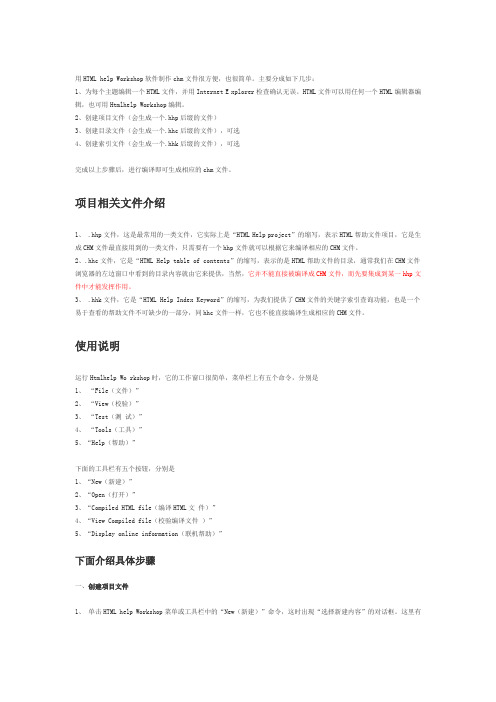
用HTML help Workshop软件制作chm文件很方便,也很简单。
主要分成如下几步:1、为每个主题编辑一个HTML文件,并用Internet E xplorer检查确认无误。
HTML文件可以用任何一个HTML编辑器编辑,也可用Htmlhelp Workshop编辑。
2、创建项目文件(会生成一个.hhp后缀的文件)3、创建目录文件(会生成一个.hhc后缀的文件),可选4、创建索引文件(会生成一个.hhk后缀的文件),可选完成以上步骤后,进行编译即可生成相应的chm文件。
项目相关文件介绍1、 .hhp文件,这是最常用的一类文件,它实际上是“HTML Help project”的缩写,表示HTML帮助文件项目,它是生成CHM文件最直接用到的一类文件,只需要有一个hhp文件就可以根据它来编译相应的CHM文件。
2、.hhc文件,它是“HTML Help table of contents”的缩写,表示的是HTML帮助文件的目录,通常我们在CHM文件浏览器的左边窗口中看到的目录内容就由它来提供,当然,它并不能直接被编译成CHM文件,而先要集成到某一hhp文件中才能发挥作用。
3、 .hhk文件,它是“HTML Help Index Keyword”的缩写,为我们提供了CHM文件的关键字索引查询功能,也是一个易于查看的帮助文件不可缺少的一部分,同hhc文件一样,它也不能直接编译生成相应的CHM文件。
使用说明运行Htmlhelp Wo rkshop时,它的工作窗口很简单,菜单栏上有五个命令,分别是1、“File(文件)”2、“View(校验)”3、“Test(测试)”4、“Tools(工具)”5、“Help(帮助)”下面的工具栏有五个按钮,分别是1、“New(新建)”2、“Open(打开)”3、“Compiled HTML file(编译HTML文件)”4、“View Compiled file(校验编译文件)”5、“Display online information(联机帮助)”下面介绍具体步骤一、创建项目文件1、单击HTML help Workshop菜单或工具栏中的“New(新建)”命令,这时出现“选择新建内容”的对话框。
[VIP专享]如何做chm帮助文档
![[VIP专享]如何做chm帮助文档](https://img.taocdn.com/s3/m/de7433bc4afe04a1b071de8c.png)
HTML Help WorkShop制作chm帮助文档一位做共享软件做得很成功的同行说过:“一个好的共享软件,首先操作要简单容易上手,其次一定附带一个详尽的帮助手册。
”可见,对于一个软件来说,帮助文件的重要性。
不过大部分程序人员(包括我)都忽略了帮助文件的重要性,都认为自己做的软件相当简单,一看就会,殊不知我们是一个连底层都了解的开发人员。
前段时间本人做了一个图片处理软件,免费给一些同学和朋友使用,很多人的反馈是不知道怎么用,于是本人花时间做了一个帮助手册,得到了很多好的反馈,本人准备在结合他们的反馈意见之后发布一个Realease版本。
在使用的过程中,我使用了微软提供的HTML Help WorkShop这个软件,可惜是英文的,为了方便广大对英语不是很熟悉的朋友,本人写了一份制作图解,希望对大家有帮助。
图1 HTML Help WorkShop运行界面图2 新建一个工程图3 是否从WinHelp项目转换图4设置项目文件的保存位置图5 如果已经制作了hhc、hhk和htm文件,可以勾选上面的相应项图6 新建帮助文件工程向导结束图7 新建工程向导结束之后的界面图8 contens选项卡图9 添加一个内容页图10 指定内容页的位置图11 选取内容页图12 填写标题(对比图9)图13 Index选项卡图14 添加Index向导第一步图15 添加Index向导第二步图16 填写完成之后的状况图17 指定chm文件的起始页图18 编译生成chm文件说明:在制作过程中用到了.hhp、.hhk和.hhc三种文件,它们的作用分别如下:.hhp:保存项目文件配置的有关内容,如便以后生成chm的语言以及打开chm的起始页;.hhk:保存关键词索引目录的内容,其实是一个html文件,可以用记事本等打开查看和编辑。
.hhc:保存内容页的配置。
其实是一个html文件,可以用记事本等打开查看和编辑。
通过记事本查看上面文件的内容之后,如果我们以网页的标题作为索引关键词,我们会发现.hhk和. hhc,这样可以直接copy,省去很多步骤。
制作合并CHM的帮助文件
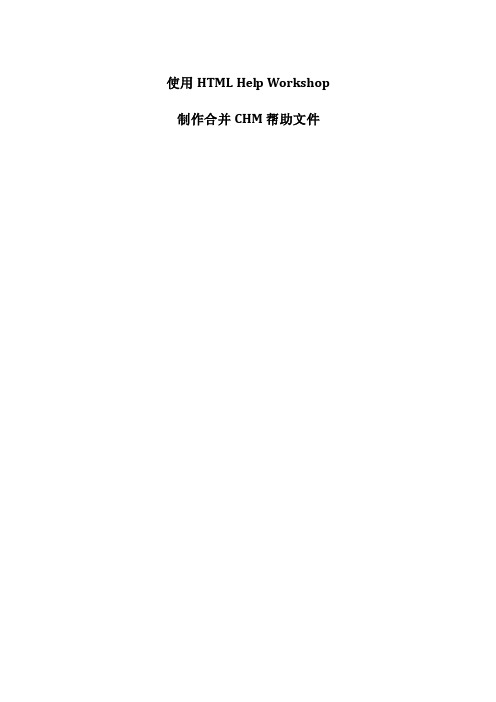
使用HTML Help Workshop 制作合并CHM帮助文件1.1制作独立的chm文件步骤 (3)1.1.1创建HTML 帮助项目文件(.HHP) (3)1.1.2往项目中添加主题文件(Topic Files) (3)1.1.3设置工程选项(Project Options) (3)1.1.4为帮助文件添加目录(Contents)和索引(Index) (3)1.1.5为帮助文件设计窗口样式(Window style) (4)1.2制作合并的chm文件步骤 (4)1.2.1多个chm帮助文件的合并(Merge) 运用 (4)1.3制作chm帮助文件工具 (5)1.4制作合并的chm帮助文件的好处 (5)1.1制作独立的chm文件步骤1.1.1创建HTML 帮助项目文件(.HHP)a)打开HTML Help Workshop 后,选取菜单上的[File/New] 或直接选取工具条上的新建工具,将打开一个列表框,选择Project 项,HTML 项目文件向导已经启动了。
直接单击“下一步”按钮。
b)这一步要求输入或选择要创建的项目文件的路径和文件名。
假设C区中已经存在一个目录“C:\help”,那么输入“C:\help\help1”,单击“下一步”按钮,其扩展名.HHP将会自己加上。
“help1”这是要创建的项目文件名。
c)现在这一步要选择需要加入项目文件的目录文件、索引文件、和HTML 文件,由于是新建的工程还没有这些,直接单击“下一步”按钮。
d)单击“完成”按钮,一个名为“help1.hhp”的项目文件已经创建并且打开了。
1.1.2往项目中添加主题文件(Topic Files)a)单击“Add”按钮,在“打开”文件对话框里,选择此工程所有需要的HTML 文件。
b)要生成帮助文件需要编译。
选择菜单命令File/Compile 或者工具栏上的CompileHTML file 工具按钮,打开的对话框是要输入或选择项目文件,默认的就是当前项目,直接单击“Compile”按钮。
C#CHM帮助文档
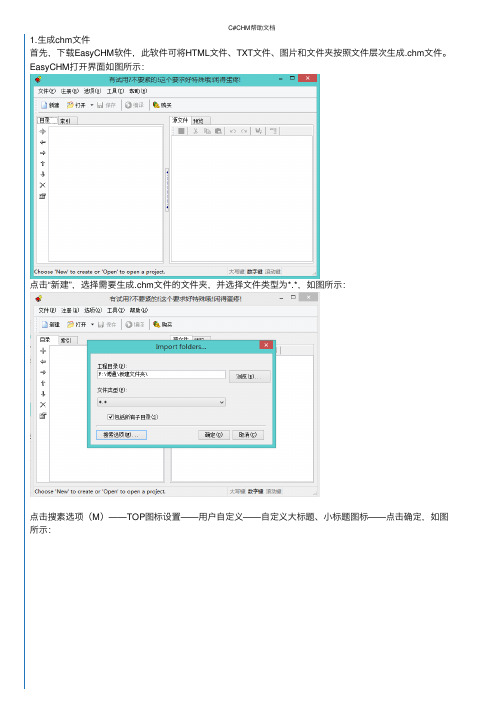
C#CHM帮助⽂档1.⽣成chm⽂件⾸先,下载EasyCHM软件,此软件可将HTML⽂件、TXT⽂件、图⽚和⽂件夹按照⽂件层次⽣成.chm⽂件。
EasyCHM打开界⾯如图所⽰:点击“新建”,选择需要⽣成.chm⽂件的⽂件夹,并选择⽂件类型为*.*,如图所⽰:点击搜素选项(M)——TOP图标设置——⽤户⾃定义——⾃定义⼤标题、⼩标题图标——点击确定,如图所⽰:导⼊⽂件后,如图所⽰:点击“编译”,设置CHM相关选项,如图所⽰:点击“⽣成CHM”,⽣成CHM⽂件,如图所⽰:2.程序添加HelpProvider控件在程序设计器界⾯拖⼀个HelpProvider控件,将GenerateMember属性设置为True,保证程序中可以使⽤HelpProvider控件的对象;不要右击设置HelpNamespace属性,因为这样简单测试可以,但是帮助⽂档的路径会被限制,不利于程序的在其他机器上部署,因为会导致路径不匹配,把帮助⽂档的路径设置放到程序中去,并采⽤相对路径。
按F1显⽰帮助⽂档的代码如下所⽰,将代码放到窗体的Load()函数中:// 按F1显⽰CHM帮助⽂档private void Form1_Load(object sender, EventArgs e){helpProvider1.HelpNamespace = AppDomain.CurrentDomain.BaseDirectory.ToString() + "帮助⽂档.chm"; helpProvider1.SetShowHelp(this, true);}按钮点击事件控制帮助⽂档显⽰的代码如下所⽰:// 点击按钮,显⽰帮助⽂档private void ToolStripMenuItem_s_Click(object sender, EventArgs e){Process.Start(AppDomain.CurrentDomain.BaseDirectory.ToString() + "帮助⽂档.chm");}最终效果如下所⽰:winform获取⽂件路径string str1 =Process.GetCurrentProcess().MainModule.FileName;//获得当前执⾏的exe的⽂件名。
帮助文档(chm)、电子书制作指南

Easy chm破解版的程序压缩包:EasyCHM制作简易教程EasyCHM使用方法很简单:1.先建立一个文件夹,以后的所有文件都将放在这个文件夹里,在这个文件夹里以每章的题目为名建立子文件夹,把你要做成电子书的文件用WORD转化成htm,注意,转化成“筛选过的网页”,我试过转化成“网页”最后图片不显示。
再将这些文件放到对应章的文件夹下,每节一个文件,名字写好,注意名字不要有#,*字符。
比如:你想最后呈现这样一个结果,你只需建立这样的文件夹:然后再在这两个文件夹中添加所需的文件,即小节内容(全部是转化过来的htm文件),准备工作完成。
2.打开EasyCHM,“新建工程目录”,最好选在刚才新建的主文件夹下,确定这后,软件自动生成目录,使用该软件的工具可以轻松编辑内容。
3.编译这下着重看看文件中的图片显示出来了没有,一切OK。
另外,如果做好的CHM文件放在本地能打开,放在别的电脑上无法显示,请参照以下两个方法:1.打开时会出现“您要打开此文件吗?打开此文件前总是询问”将“ 打开此文件前总是询问” 的选项前的勾去掉,然后打开,就正常了。
2.(1)新建一个文本文件(2)添加如下内容:REGEDIT4[HKEY_LOCAL_MACHINE\SOFTW ARE\Microsoft\HTMLHelp] [HKEY_LOCAL_MACHINE\SOFTW ARE\Microsoft\HTMLHelp\1.x\It ssRestrictions]"MaxAllowedZone"=dword:00000003另存为Help.reg(3)双击导入注册表3.右键CHM文件,点击属性,单击“解除锁定”。
以上是从网络博客中摘录的内容,包括主要功能的实现方法。
其他常见问题的解决方法:1.网页设置为不可复制:修改.htm文件的源码,在<body>域中将这两个参数oncontextmenu = self.event.returnValue = falseonselectstart= "return false"设置为”false”,或者直接复制上述两行代码至<body>域就可以了。
用HTML Help Workshop制作CHM帮助文档
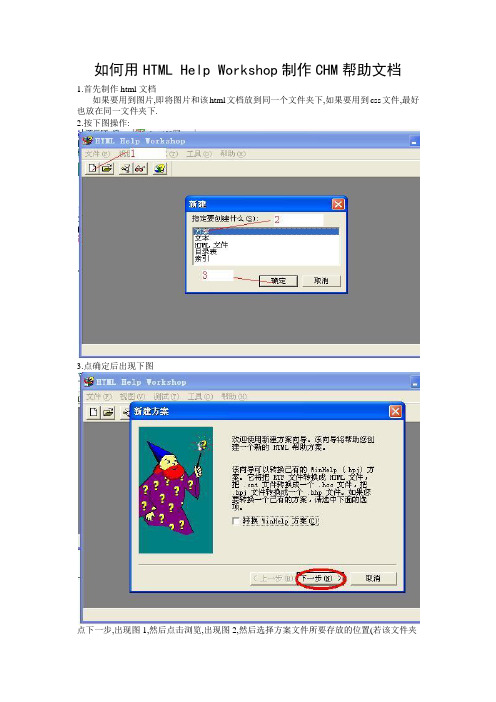
如何用HTML Help Workshop制作CHM帮助文档1.首先制作html文档如果要用到图片,即将图片和该html文档放到同一个文件夹下,如果要用到css文件,最好也放在同一文件夹下.2.按下图操作:3.点确定后出现下图点下一步,出现图1,然后点击浏览,出现图2,然后选择方案文件所要存放的位置(若该文件夹已经是你的HTML文件所在的文件夹,则默认即可)注:该目录一定要和你的HTML文件所在的文件夹一致,例如你的HTML文件放在D:\hangfu\tu目录下,则在此步中的方案文件也应该放在D:\hangfu\tu该目录下,否则即使编译成功,在查看的时候也会出错图1图2在图2的"2"处输入方案名(此处以first为例),再点击打开.(图2中"1"处是另外一个方案文件,与本例无关),得图3图3再点下一步,出现图4,由于目前只有HTML文件,所以只在图中箭头所指的复选框中打钩,然后点击下一步图4出现图5图5 点添加,出现图6图6选择所有已经准备好的HTML文件,然后点击打开,出现图7再点下一步,出现图8图8点击完成,出现图9图9至此,方案建立完毕,下面开始建立目录,点击图9中的红色标记中的"目录"选项卡,得图10图10点击确定,然后弹出一个对话框,点"保存"即可,然后出现图11图11 各图标的作用见上图标示,首尾两个图标可不理首先插入大标题,得图12图12先输入标题名,再点击确定,得图13再点击图中箭头所指,修改图标,得图14再点"高级",得图15图15点击箭头所指的按钮选择图标,再点确定即可,然后再插入页面.将会弹出一个对话框,然后选择"否"则可见图16弹出对话框,再按图17所示步骤设置即可图17点击确定,得图18图18再如法炮制,插入大标题,通过红色箭头所指图标调节上下级,然后编译即可如图19图19其它的设置可通过查看该软件的帮助文档获得,着得部分如下图箭头所指(以上方法均通过查看该文档获得)。
CHM帮助文档制作攻略
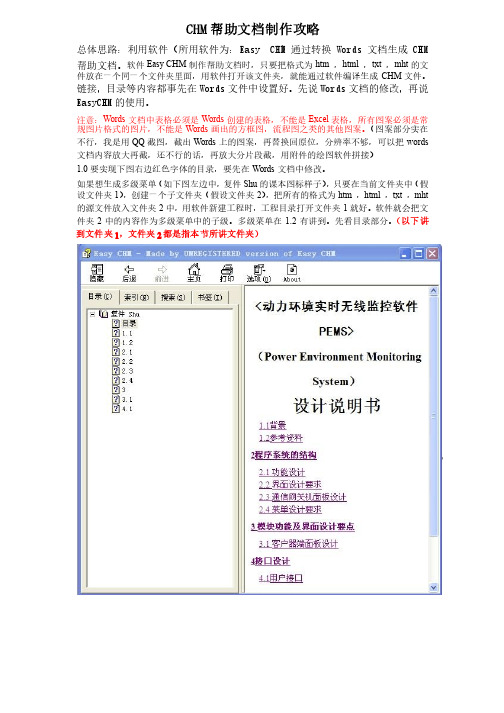
CHM 帮助文档制作攻略总体思路:利用软件(所用软件为:总体思路:利用软件(所用软件为:Easy CHM Easy CHM )通过转换)通过转换Words 文档生成CHM 帮助文档。
软件Easy CHM 制作帮助文档时,只要把格式为htm ,html ,txt ,mht 的文件放在一个同一个文件夹里面,用软件打开该文件夹,就能通过软件编译生成CHM 文件。
链接,目录等内容都事先在Words 文件中设置好。
文件中设置好。
先说先说Words 文档的修改,文档的修改,再说再说EasyCHM 的使用。
的使用。
注意:Words 文档中表格必须是Words 创建的表格,不能是Excel 表格,所有图案必须是常规图片格式的图片,不能是Words 画出的方框图,流程图之类的其他图案。
(图案部分实在不行,我是用QQ 截图,截出Words 上的图案,再替换回原位,分辨率不够,可以把words 文档内容放大再截,还不行的话,再放大分片段截,用附件的绘图软件拼接) 1.0要实现下图右边红色字体的目录,要先在Words 文档中修改。
文档中修改。
如果想生成多级菜单(如下图左边中,复件Shu 的课本图标样子),只要在当前文件夹中(假设文件夹1),创建一个子文件夹创建一个子文件夹(假设文件夹(假设文件夹2),把所有的格式为htm ,html ,txt ,mht 的源文件放入文件夹2中,用软件新建工程时,工程目录打开文件夹1就好。
软件就会把文件夹2中的内容作为多级菜单中的子级。
多级菜单在1.2有讲到。
先看目录部分。
(以下讲到文件夹1,文件夹2都是指本节所讲文件夹)先把文档拆分,先把文档拆分,每节内容用一个每节内容用一个Words 文档保存。
文档保存。
如下图。
如下图。
如下图。
再用再用htm 格式保存在文件夹2中。
中。
接着在Words 文档中插入目录文档中插入目录选择目录中“背景”插入超链接选择目录中“背景”插入超链接选择“背景”对应的htm 文件,(就是前面拆分出来,保存在文件夹2中的对应htm 文件)点确定。
onlinehelp(.chm格式电子书)制作方法

Online help的制作方法1.修改word文档a.去掉各级标题的编号(格式→样式→更改→编号→改为无)。
b.合并word文档(若为一个文档则无需合并)。
c.修改文档的格式,尽量改得整齐划一,去掉各图片的编码(如:图2-3),更新目录,保存。
2.打开RoboHelp Starter工具,选择HTMLhelp进行操作.以手册SQL为例.A 填写好工程名称及路径,选择完成.B 建立new floder,并命名.然后导入word文档.导入后要选择三级或者四级标题.C 导入后对其进行大量修改,使其与所需版本在格式上保持一致.注:在源代码中可以找到其样式表,一般在源代码的最上面.即就是以.css结尾的文件,用UE打开,可在里边修改样式修改样式时可参考已有版本进行拷贝。
如:要修改的样式为h1,可将h1copy到样式表里找前一版本的样式,再将找好的拷贝到当前版本中,保存。
如此就修改了所有此样式需要修改的内容.D导入好的help格式.调格式时要不断build,将build好的与已有版本进行比较,找出问题及时修改.E给build好后的文档添加目录、“+”号以及首页.方法: 在总目录里找到single source layouts→Microsoft HTML会出现以下页面:(设首页时在上面的图片中Default T opic下选择,或在.hhp文件中default topic中添加)选择Advanced出现以下图片:在TOC Styles下选择Lines from root、Plus/minus squares以及Always show selection,然后点确定.F添加背景图片方法一:用UE代开.css文件,在之前版本中找到背景代码,通常在最后或最前,有body提示。
方法二:用UE打开.hhp文件,在里面考入图片,如: SQL\SQL_1.gif,考入位置为最后倒数第二个若以上方法行不通,则可在总工程里修改:style sheets→双击.css→back ground +text→modify→format,选择Border and shading→选择shading中的image进行图片选择,注意repeat项选择no repeat→点击确认完成。
制作chm格式的sdk开发手册

制作chm格式的sdk开发手册一、概述SDK(Software Development Kit,软件开发工具包)是指为开发者提供的一套开发工具,旨在帮助开发者更高效地编写软件。
而CHM (Compiled Help Manual,编译帮助手册)则是一种可编译的帮助文件格式,通过将多个HTML页面及相关资源打包成一个文件,方便用户在离线环境下查询使用说明。
本文将介绍如何制作CHM格式的SDK 开发手册,以帮助开发者提供更便捷和一致的文档支持。
二、准备工作1. 确定SDK开发手册内容:在开始制作CHM格式的SDK开发手册之前,首先需要明确手册的内容范围和要包含的信息。
这可以包括SDK的功能介绍、API文档、示例代码、使用注意事项等。
2. 构建SDK文档结构:根据手册内容,将其划分为章节和小节,建立一个清晰的文档架构。
每个章节和小节应有明确的标题,并按照逻辑顺序组织。
3. 编写文档内容:在SDK文档结构的基础上,逐个章节和小节编写对应的文档内容。
内容应准确、简明扼要,语句通顺,并尽量避免使用过于专业的术语,以便开发者易于理解。
三、制作CHM格式的SDK开发手册1. 准备HTML页面:将每个章节和小节的内容分别编写为独立的HTML页面,并保存在适当的目录结构中。
每个HTML页面应有一个清晰的标题,以方便用户浏览和导航。
2. 制作目录文件:创建一个名为"contents.hhc"的文本文件,用于描述SDK开发手册的目录结构和关系。
在文件中按照一定的格式编写每个章节和小节的标题和文件路径,并设置正确的层次和顺序。
3. 制作索引文件:创建一个名为"index.hhk"的文本文件,用于制作SDK开发手册的索引。
根据手册内容,将其中重要的关键词和术语编写为索引条目,并分配正确的链接。
4. 设计样式和布局:为了使SDK开发手册更具吸引力和易读性,可以通过CSS(Cascading Style Sheets,层叠样式表)设置样式和布局。
如何制作已编译的HTML帮助文件(即CHM帮助文件)

HTML帮助文档从结构上来看可分为两个部分,运行器和文档内容。
它的一个好处是能使帮助文档跨平台运行,只要有不同平台上的运行器和浏览器,帮助文档不再需要重新编制,制作HTML帮助文档的工具是Html help Workshop工具包。
方法:1、安装好Html Help Workshop,需要重新启动一次才可以运行。
运行后,单击菜单或工具栏中的“新建(New)”,这时出现选择新建内容的对话框。
先选择“工程(Project)”,在接着出现的工程向导中指定工程放置的目录就可以了。
单击“OK”后就出现工程编辑界面。
在工程编辑界面的上方是3个标签栏,第一个“Project”是有关工程的编辑,第二个“Contents”是目录,第三个“Index”是索引。
在工程编辑界面的左侧是7个按钮,它们的功能从上到下依次为:“改变工程选项”、“加入/删除封面文件”、“添加/修改窗口选项”、“HTMLhelp AP信息”、“浏览HTML源文件”、“保存”、“存盘并编译”。
2、单击“改变工程选项”按钮,出现工程选项对话框(如图1)。
这里仅改变标题(Title)的内容,把标题写入,编译后这个标题将出现在窗口的标题栏中。
其他的内容暂时用系统的默认值。
然后单击“加入/删除封面文件”按钮,再选择“加入”按钮,把作为封面页的HTML文件添上。
封面页的文件一定要有,否则编译的帮助文件运行后,系统会报错。
好了,简单的工程编辑就完成了。
3、单击“目录”(Contents)标签栏,这时系统请你选定一个新目录文件的名称,指定后出现目录的编辑界面(如图2)。
然后按照内容的需要插入标题或页面目录,并对每个目录选定相应的HTML文件。
标题可以分为多级,并在标题上也放置需要的HTML文件,作为标题的说明内容,这需要按照你制作的内容统一考虑。
目录的内容在编译后(如图3)的左侧所示,这是3个标题,单击目录可以打开相应的文件内容。
插入目录后,关于目录的属性暂时也用默认值,这样基本的目录就可完成。
- 1、下载文档前请自行甄别文档内容的完整性,平台不提供额外的编辑、内容补充、找答案等附加服务。
- 2、"仅部分预览"的文档,不可在线预览部分如存在完整性等问题,可反馈申请退款(可完整预览的文档不适用该条件!)。
- 3、如文档侵犯您的权益,请联系客服反馈,我们会尽快为您处理(人工客服工作时间:9:00-18:30)。
用HTML help Workshop软件制作chm文件很方便,也很简单。
主要分成如下几步:1、为每个主题编辑一个HTML文件,并用Internet E xplorer检查确认无误。
HTML文件可以用任何一个HTML编辑器编辑,也可用Htmlhelp Workshop编辑。
2、创建项目文件(会生成一个.hhp后缀的文件)3、创建目录文件(会生成一个.hhc后缀的文件),可选4、创建索引文件(会生成一个.hhk后缀的文件),可选完成以上步骤后,进行编译即可生成相应的chm文件。
项目相关文件介绍1、 .hhp文件,这是最常用的一类文件,它实际上是“HTML Help project”的缩写,表示HTML帮助文件项目,它是生成CHM文件最直接用到的一类文件,只需要有一个hhp文件就可以根据它来编译相应的CHM文件。
2、.hhc文件,它是“HTML Help table of contents”的缩写,表示的是HTML帮助文件的目录,通常我们在CHM文件浏览器的左边窗口中看到的目录内容就由它来提供,当然,它并不能直接被编译成CHM文件,而先要集成到某一hhp文件中才能发挥作用。
3、 .hhk文件,它是“HTML Help Index Keyword”的缩写,为我们提供了CHM文件的关键字索引查询功能,也是一个易于查看的帮助文件不可缺少的一部分,同hhc文件一样,它也不能直接编译生成相应的CHM文件。
使用说明运行Htmlhelp Wo rkshop时,它的工作窗口很简单,菜单栏上有五个命令,分别是1、“File(文件)”2、“View(校验)”3、“Test(测试)”4、“Tools(工具)”5、“Help(帮助)”下面的工具栏有五个按钮,分别是1、“New(新建)”2、“Open(打开)”3、“Compiled HTML file(编译HTML文件)”4、“View Compiled file(校验编译文件)”5、“Display online information(联机帮助)”下面介绍具体步骤一、创建项目文件1、单击HTML help Workshop菜单或工具栏中的“New(新建)”命令,这时出现“选择新建内容”的对话框。
这里有五个选项:“Pr oject(项目)”“Text(文本)”“HTML F ile(HTML文件)”“Table of Contents (目录)”“Index(索引)”2、选择“Project(项目)”,接着出现“Project(项目)”向导,告诉你这个向导可以转换的文件格式,一般情况下我们是要创建项目(.hhp)文件,不需要转换。
3、直接点击“下一步”,指定放置的目录及文件名4、点击“下一步”,进入了“现有文件”对话框,如果你想将已经存在的文件包含进“项目”里,在下面列表中选择。
这里一般空着,这些文件(包括已经编辑好的主题文件)以后可以添加5、点击“下一步”后再“确定”就进入了Htmlhelp Works hop工作窗口。
在窗口的上方是3个选项卡,分别是“Proje ct(项目)”“Contents(目录)”“Index(索引)”在“项目”窗口的左侧是7个按钮,它们的功能名称自上而下分别是:“Change project options(改变项目选项)”“Add/Remove topic fil es(添加/删除主题文件)”“Add/Modify win dow de finitions(添加/修改窗口定义)”“H tmlHelp API information(HTML帮助 API信息)”“View HTML source(校验HT ML源文件)”“Save Project Contents and Index files(保存项目、目录和索引文件)”“Save all file and Compile(保存全部文件并编译)”6、单击“Ch ange project options(改变项目选项)”按钮,出现“Option s(选项)”对话框,光标在“Gener al (常规)”选项卡的“Title(标题)”文本框内闪烁,在这里加入标题,编译后这个标题将出现在chm文件窗口的标题栏中。
其它的内容暂时用系统的默认值7、单击“Add/Remov e topic files(添加/删除主题文件)”按钮,再选择“Add(添加)”按钮,把作为封面页的HTML文件添上。
封面页的文件一定要有,否则编译的帮助文件运行后,系统会报错。
好了,简单的“项目”编辑就完成了。
二、创建目录文件1、单击“Cont ents(目录)”选项卡,这时系统弹出一个对话框,提示你“项目”还没有关联目录文件(.hhc),你可以创建一个新的目录文件,或者指定一个现有的2、选择“Create a new contents file(创建一个新目录文件)”,进入下一步选定一个新目录文件的名称和存放路径,指定后出现目录编辑窗口。
在目录窗口的左侧有11个按钮,前5个分别是:“Contents properties(目录工具)”“Insert a heading(插入标题)”“Insert a page(插入页面)”“Edit selection(编辑选择)”“Delete selection(删除选择)”中间 4个箭头用来调整指定标题或页面的位置,最后两个已在项目编辑窗口中出现过3、根据需要插入标题或页面目录,按下“Insert a heading(插入标题)”或“Insert a pag e(插入页面)”按钮,都会弹出“Table of Contents Entry(目录条目)”对话框4、在“Entry title(条目标题)”文本框中输入条目的标题,并根据情况选定对应的主题(HTML文件),单击“Entry title(条目标题)”下的“Add(添加)”按钮,在弹出的对话框的下面“File or URL(文件或URL地址)”文本框中输入文件名或URL地址并确定;单击“Advanced(高级)”选项卡,在“Image index(图像索引)”栏中为条目指定图标,比如包含其它条目的条目可以用书形图标,而页面条目可以用问号图标。
如果在单击“Insert a page(插入页面)”按钮之前所选择的条目不包含别的条目,也不被别的条目所包含,那么会询问“是否要创建一个起始条目”,选择了“是”会增加起始条目(一级条目),选择了“否”会增加一个子条目。
标题可以不添加主题文件或URL地址,也可放置需要的主题文件,作为标题的说明内容。
标题可以分为多级,要按照制作的内容统一考虑。
如果觉得不满意,可以用左侧的箭头进行调整,也可以选定该条目,单击鼠标右键,不但可以调整,还可以插入标题、主题或目录文件。
编辑目录文件是制作chm文件最关键的工作,目录文件应该包含一个chm文件所有目录(主题),而每个目录又包含条目标题(名称)和该条目的主题文件,要避免条目标题与对应的主题不一致的情况出现。
等所有目录都添加好后目录就算完成了。
完成目录编制后,一个chm文件已具备了雏形,索引的内容暂时空着。
保存项目文件和目录文件后就可以编译,编译就是把所有用到的HTML文件统统压缩后包装在一起,形成一个后缀名是.chm的文件。
在主工具栏按钮中可以找到编译按钮和试运行按钮,也可直接按项目窗口左下方的“Save all file and Com pile(保存全部文件并编译)”按钮进行编译。
编译后再运行就可以看到作品的面貌了。
目录的内容在编译后显示在chm文件窗口的左侧,可以展开标题后显示以下的目录,单击目录可以打开相应的主题文件,显示相应的内容。
如果发现问题,还可以进行修改调整。
三、创建索引文件1、在HTML help Workshop的工作窗口上单击“Index(索引)”选项卡,和创建目录文件一样,也会弹出一个对话框,操作也是一样的。
进入索引编辑窗口,左侧也有11 个按钮,有8个是已经熟悉的,还有3个分别是:“Index p roperties(索引工具)”“Insert a key word(插入关键字)”“Sort keywords al phabet ically(排序关键字)”所谓关键字是用户可能用到的并与一个或多个帮助主题文件关联在一起的字、词或短语,索引文件(.hhk)也是一个HTML文件,它包含若干个关键字,当用户打开chm文件后,单击索引标签并输入一个关键字后,chm文件将显示与这个关键字有关的主题的列表,非常方便地找到相关主题。
## 单击“Insert a keyword(插入关键字)”按钮,出现一个与“Table of Contents Entry”对话框十分相似的“Index Entry(索引项)” 对话框2、在“Ge neral(常规)”选项卡的“Keyword (关键字)”文本框中输入关键字,单击“Add(添加)”按钮指定与该关键字相关联的主题文件。
如果想跳转到另一个关键字,在“ Index Entry(索引项)”对话框中按“Advance (高级)”选项卡,选中下面的“Destination is Another Keyword(目的地是另一个关键字)”3、单击“General(常规)”选项卡,单击“Add(添加)”按钮,在“File or URL(文件或URL地址)”框中输入要跳转的关键字,单击“OK”。
四、创建搜索chm文件的“Search(搜索)”选项卡允许用户在所有主题文件中搜索字、词或短语,将它们的标题显示出来,而且在主题中用醒目的方式来显示。
打开一个项目文件,单击“Project(项目)”选项卡的“Change project options (改变项目选项)”,在“Options(选项)”对话框的“Compiler(编译)”选项卡中选中“Compile Full Text Sea rch Information(编译全文搜索信息)”即可。
